После покупки ТВ, его нужно настроить. Многие магазины предлагают сделать это за деньги, при чем недешево. На самом деле процедура несложная, если речь идет о базовой настройке. Однако можно и более детально настроить телевизор Xiaomi Mi TV: добавить приложения, изменить лаунчер, установить родительский контроль, подключить различные устройства к нему и т. п. Начнем с инструкции по минимальной настройке ТВ для просмотра телевидения, а затем перейдем к параметрам, которые помогут использовать телевизор на максимум.
Начальная настройка
На большинстве телевизоров Xiaomi есть инструкция на экране по подключению и настройке. Возможно, она будет на китайском языке или другом с иероглифами. Это не страшно, так как практически в самом начале можно выбрать язык.
Читайте также: Как настроить IPTV на роутере Xiaomi?
Как настроить телевизор Xiaomi Mi TV P1:
- Подключение пульта Mi Stick. Для этого подносим его к включенному ТВ и зажимаем вместе левую с правой кнопки чуть ниже джойстика (на 4 секунды). Важное условие – расстояние до телевизора должно быть около 20 см.

- Выбор языка и региона. Ничего сложного, язык следует переключать стрелками и выбрать русский или другой удобный для вас язык. Регион можно указать свой или любой европейский.

- Подключение к Wi-Fi. Следующим шагом является настройка через смартфон, но этот пункт можно пропустить. На следующем экране выбираем вашу Wi-Fi сеть и вводим пароль к ней. Если он стандартный, то нанесен на наклейку роутера. Здесь же можно подключиться и к проводному интернету.

- Принятие условий и отказ от лишнего. Геоданные лучше отключить, как и помощь в улучшении Android. Пропускаем следующие окна, можете их почитать, там описаны некоторые функции телевизора.
- Часовой пояс. Обычно есть выбор из нескольких вариантов, выбираем ваш.
- Подключение ТВ. В следующем меню выбираем тот вариант подключения к телевидению, который присутствует. Вариант «Антенна» — для цифрового ТВ, «Кабель» — для кабельного ТВ, но нередко применяется и для цифрового, «Спутник» — для спутникового телевидения. Если автоматическая настройка не сработает, нужны будут ручные настройки. Об этом вы можете прочитать в другой нашей инструкции.
- Время. Сразу нужно перейти в «Настройки» — «Дата и время» и устанавливаем правильное. В противном случае интернет работать не будет.

Этого уже достаточно, чтобы начать смотреть YouTube и телевидение, а также фильмы в некоторых официальных онлайн-кинотеатрах. Однако есть еще много полезных параметров, которые выведут комфорт использования ТВ на новый уровень.
Другие важные настройки
Если вы не хотите обходиться минимумом доступного контента, предлагаем внести дополнительные данные. Они помогут выжать с вашего Smart TV с LED-экраном больше: улучшить качество картинки, сделать проще переключение между устройствами, изменить внешний вид, повысить стабильность, подключить дополнительные устройства и прочее.
Добавление аккаунта
Важный этап, так как без этого нельзя будет поставить приложение из Play Market. После добавления своего профиля, устанавливать приложения можно будет беспрепятственно.
Инструкция по добавлению аккаунта:
- Переходим в «Настройки».
- Выбираем пункт «Аккаунты и вход».
- Жмем на пункт «Добавить аккаунт».
- Указываем логин и пароль с помощью пульта.

Рекомендуем подключать ТВ к своему основному аккаунту, так будет проще продолжать просмотр роликов на YouTube с телефона на телевизоре и наоборот. Плюс будет доступна история поиска в браузере Google Chrome.
Установка приложений
Вряд ли большинству будет достаточно тех приложений, которые установлены на ТВ с завода. Есть много интересных сервисов, которые можно установить с магазина и бесплатно смотреть фильмы, трансляции, сериалы в высоком разрешении. Вот список самых полезных приложений для телевизора. Для этого потребуется доступ к интернету и вход в свой аккаунт.
Как установить приложение на Xiaomi Mi TV:
- Открываем Google Play Market (установлен по умолчанию).
- Вводим в поиск название приложения или выбираем из общего списка.
- На странице приложения нажимаем «Установить».
Есть и другой способ, который подразумевает установку приложений из установочных apk-файлов. Чтобы это сделать, вам потребуется скачать файл на смартфон или ПК и передать на телевизор через флешку. Затем включаем «Неизвестные источники» в разделе «Настроек» под названием «Безопасность и ограничения». После это можем запустить файл, найдя его через проводник, и приложение скоро будет установлено.

Настройки цвета
Если посмотреть обзоры Xiaomi Mi TV и сравнить с тем, что получаете после покупки, легко заметить некоторые отличия цветов. Как часто упоминают, картинка экрана имеет некоторый уклон в зеленые цвета. Это связано не с моделью телевизора, а с прошивкой. На новом телевизоре проблема решается очень быстро.
Что нужно сделать:
- Открываем «Настройки», затем – «Настройки устройства».
- Жмем на «Изображение» и выбираем «Режим» в положение «Пользовательский».
- Корректируем параметры. Обычно нужно на несколько делений сместить влево «Оттенок» и цвет становится более приятным для глаз, чуть теплее. Никто не мешает настроить картинку по своему вкусу.

Изменить лаунчер
И на приставке, и на телевизоре с Android TV можно изменить внешний вид рабочего стола. Сторонние лаунчеры позволяют более гибко персонализировать главный экран и часто довольно ярко выглядят. Это не обязательная настройка, можно делать, можно и оставить как есть – дело вкуса.
Инструкция по изменении лаунчера:
- Заходим в Play Market, вводим слово launcher (можно и на русском) и выбираем вариант из списка. Если уже знаете название приложения, лучше ввести его. Также можно установить из apk-файла, как мы писали в разделе про инсталляцию приложений.
- Переходим в «Настройки» — «Приложения» — «Начальный экран» и выбираем в качестве основного сервиса тот лаунчер, что установили недавно.

Обновить ТВ
Периодически разумно обновлять свой телевизор, чтобы избежать зависаний и других проблем, особенно в совместимости с приложениями.
Инструкция по обновлению по воздуху:
- Идем в «Настройки» — «Настройки устройства» на вкладку «Об устройстве».
- Нажимаем на «Обновление системы».
- Жмем на кнопку «Проверить обновления» и ждем.

Можно и вручную прошить телевизор, но это значительно сложнее. В большинстве случаев стоит воспользоваться автоматическим методом.
Читайте также: Как настроить голосовой поиск на ТВ и почему не работает?
Дополнительные настройки
Осталось еще ряд настроек, которые полезны в некоторых обстоятельствах. Они могут пригодиться не всем, но бегло рассмотрим основные из них.
Дополнительные настройки телевизора Xiaomi Mi TV:
- Родительский контроль. Включается в «Настройках» в том же разделе, что и большинство других параметров – «Настройки устройства». Так и называется «Родительский контроль». Он позволяет установить пароль на доступ к некоторому контенту.
- Настройки HDMI. В «Настройках» в разделе «Входы» — «Входы». Рекомендуем включить параметр «Управлять HDMI-устройствами» для тех, кто использует саундбары и игровые консоли. Они будут выключаться и включаться вместе с телевизором. Ниже будет еще пара дополнительных настроек с тем же смыслом, включайте по надобности.

- Подключение аксессуаров. В основном меню «Настройки» выбираем «Пульты и аксессуары». Просто нажимаем «Добавить устройство», предварительно на другом девайсе включив Bluetooth и телевизор его найдет. Жмем на модель подключаемого устройства, и они между собой синхронизируются.

- Удаление приложений. На Xiaomi Mi TV обычно присутствует приложение ТВ менеджер, через него можно удалить те программы, которые были установлены пользователем. Удалять встроенные приложения здесь нельзя и в целом это не рекомендуется делать, так как потом перестают работать другие функции телевидения.

- Сброс настроек. Подробно описан в отдельной статье.
Инструкция провела через большинство шагов, которые нужно сделать, чтобы настроить телевизор Xiaomi Mi TV. В результате вы получаете ТВ с быстрым доступом в интернет и к любому онлайн-контенту: бесплатному или платному.
- Xiaomi — каталог товаров
- Телевизоры Xiaomi
- Xiaomi
- Телевизор Xiaomi MI TV P1 43 (L43M6-6ARG) RU
- Телевизор Xiaomi MI TV P1 43 (L43M6-6ARG) RU: характеристики
Модель: L43M6-6ARG

Коротко о товаре
Частота обновления экрана
60Гц

Отзывы о Телевизор Xiaomi MI TV P1 43 (L43M6-6ARG) RU
Фотографии и видео покупателей

Телевизор оснащается ультратонкими рамками для создания эффекта безграничного экрана. Корпус представлен в сочетании пластика и металла. Есть возможность установки на горизонтальную поверхность и настенного монтажа. Установлены разъемы: 3 х HDMI, 2 х USB 2,0, по одному AV, аудиопорту 3,5 мм и Ethernet. Беспроводные технологии представлены модулями Bluetooth 5.0 и Wi-Fi 2,4/5 ГГц.
Разрешение 4K UHD

Экран Xiaomi MI TV P1 43″ поддерживает:
-
Разрешение 3840 x 2160 пикселей.
-
Технологии компенсации движения МЕМС, широкого динамического диапазона HDR10+ Dolby Vision.
-
Угол обзора 178°.
-
Охват цветовых гамм NTSC 72%, BT709 95% и DCI-P3 78.
-
Передачу более 1,07 млрд оттенков с 8-битной цветностью.
Мощный процессор
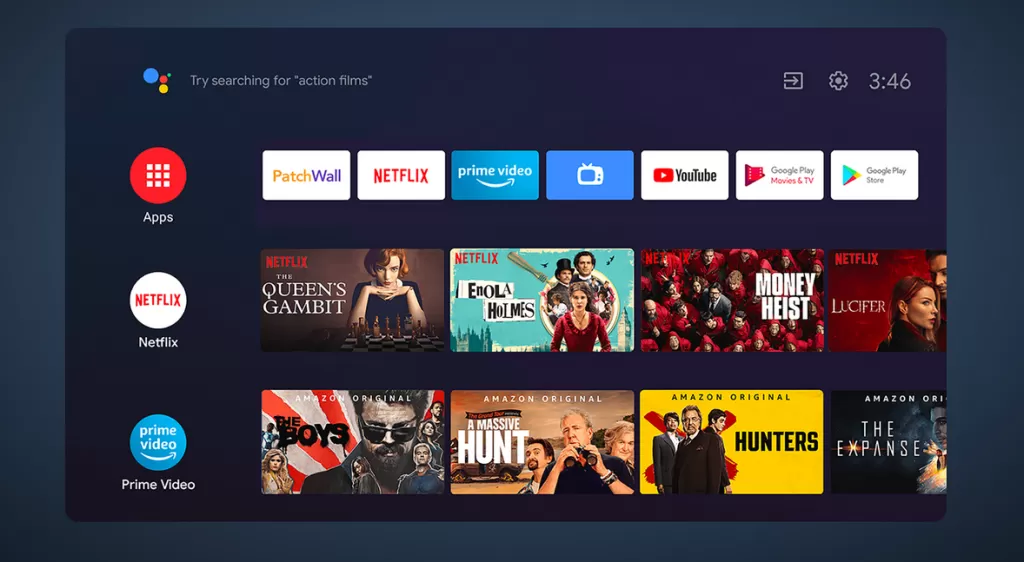
В телевизоре установлен чипсет MediaTek MT9611 с максимальной тактовой частотой 1,5 ГГц. Графика обрабатывается видеоускорителем Mali G52 MP2. Доступно управление голосовыми командами, пультом ДУ на 360°, работа со встроенными технологиями Chromecast и Miracast. Объем оперативной памяти – 2 Гб, встроенной – 16 Гб. Трехмерный звук достигается за счет двух 10-ваттных динамиков с декодированием Dolby Audio и DTS-HD.
Технические характеристики и внешний вид товара могут отличаться, приоритетную силу имеет реальный продукт.
Пожалуйста, если вы увидели, что в описании товара есть ошибка, или просто опечатка, то дайте нам знать. Мы быстро исправим.
Производитель
Китай — страна производства
Фирма-производитель оставляет за собой право на внесение изменений в конструкцию, дизайн и комплектацию приборов без предварительного уведомления. Вся информация на сайте носит справочный характер и не является публичной офертой.
Основные характеристики
Разрешение HD
4K UHD, HDR
Формат HDR
HDR10, Dolby Vision
Светодиодная (LED) подсветка
есть, Direct LED
Частота обновления экрана
60 Гц
Платформа Smart TV
Android TV
Звук
Мощность звука
20 Вт (2×10 Вт)
Акустическая система
два динамика
Декодеры аудио
Dolby Digital, DTS
Мультимедиа
Поддерживаемые форматы
MP3, MPEG4, HEVC (H.265), JPEG
Интерфейсы
Входы
AV, HDMI x3, USB x2, Ethernet (RJ-45), Bluetooth, Wi-Fi 802.11ac, Miracast
Разъем для наушников
есть
Поддержка CI
есть, один слот, поддержка CI+
Функции
Голосовой помощник
Google Assistant
Возможность крепления на стену
есть
Стандарт крепления VESA
200×200 мм
Макс. потребляемая мощность
105 Вт
Размеры с подставкой (ШxВxГ)
962.2x624x205 мм
Размеры без подставки (ШxВxГ)
962.2x556x85 мм
Общие
Модель / Код производителя
L43M6-6ARG
Производитель
Китай — страна производства
Фирма-производитель оставляет за собой право на внесение изменений в конструкцию, дизайн и комплектацию приборов без предварительного уведомления. Вся информация на сайте носит справочный характер и не является публичной офертой.
Технические характеристики и внешний вид товара могут отличаться, приоритетную силу имеет реальный продукт.
Пожалуйста, если вы увидели, что в описании товара есть ошибка, или просто опечатка, то дайте нам знать. Мы быстро исправим.
Отзывов о товаре пока нет, вы будете первыми.
Вопросов пока нет, вы будете первыми.
Телевизор Xiaomi MI TV P1 43 (L43M6-6ARG) RU
Модель: L43M6-6ARG
-
Мы расширили представительство нашей компании за пределами Online
-
У нас вы найдете всю необходимую информацию о продукции Xiaomi
-
Мы привезем ваш заказ в любой город России и СНГ
-
Накапливайте бонусы и оплачивайте ими часть стоимости заказа
-
Cрок нашей гарантии – больше, чем у кого-либо!
Узнавайте об акциях и новостях раньше всех
Вы успешно подписались на наши рассылки!
Мы не рассылаем спам и не передаем информацию третьим лицам
Узнавайте об акциях и новостях раньше всех
Вы успешно подписались на наши рассылки!
Мы не рассылаем спам и не передаем информацию третьим лицам
После покупки ТВ, его нужно настроить. Многие магазины предлагают сделать это за деньги, при чем недешево. На самом деле процедура несложная, если речь идет о базовой настройке. Однако можно и более детально настроить телевизор Xiaomi Mi TV: добавить приложения, изменить лаунчер, установить родительский контроль, подключить различные устройства к нему и т. п. Начнем с инструкции по минимальной настройке ТВ для просмотра телевидения, а затем перейдем к параметрам, которые помогут использовать телевизор на максимум.
Начальная настройка
На большинстве телевизоров Xiaomi есть инструкция на экране по подключению и настройке. Возможно, она будет на китайском языке или другом с иероглифами. Это не страшно, так как практически в самом начале можно выбрать язык.
Читайте также: Как настроить IPTV на роутере Xiaomi?
Как настроить телевизор Xiaomi Mi TV P1:
- Подключение пульта Mi Stick. Для этого подносим его к включенному ТВ и зажимаем вместе левую с правой кнопки чуть ниже джойстика (на 4 секунды). Важное условие – расстояние до телевизора должно быть около 20 см.

- Выбор языка и региона. Ничего сложного, язык следует переключать стрелками и выбрать русский или другой удобный для вас язык. Регион можно указать свой или любой европейский.

- Подключение к Wi-Fi. Следующим шагом является настройка через смартфон, но этот пункт можно пропустить. На следующем экране выбираем вашу Wi-Fi сеть и вводим пароль к ней. Если он стандартный, то нанесен на наклейку роутера. Здесь же можно подключиться и к проводному интернету.

- Принятие условий и отказ от лишнего. Геоданные лучше отключить, как и помощь в улучшении Android. Пропускаем следующие окна, можете их почитать, там описаны некоторые функции телевизора.
- Часовой пояс. Обычно есть выбор из нескольких вариантов, выбираем ваш.
- Подключение ТВ. В следующем меню выбираем тот вариант подключения к телевидению, который присутствует. Вариант «Антенна» — для цифрового ТВ, «Кабель» — для кабельного ТВ, но нередко применяется и для цифрового, «Спутник» — для спутникового телевидения. Если автоматическая настройка не сработает, нужны будут ручные настройки. Об этом вы можете прочитать в другой нашей инструкции.
- Время. Сразу нужно перейти в «Настройки» — «Дата и время» и устанавливаем правильное. В противном случае интернет работать не будет.

Этого уже достаточно, чтобы начать смотреть YouTube и телевидение, а также фильмы в некоторых официальных онлайн-кинотеатрах. Однако есть еще много полезных параметров, которые выведут комфорт использования ТВ на новый уровень.
Другие важные настройки
Если вы не хотите обходиться минимумом доступного контента, предлагаем внести дополнительные данные. Они помогут выжать с вашего Smart TV с LED-экраном больше: улучшить качество картинки, сделать проще переключение между устройствами, изменить внешний вид, повысить стабильность, подключить дополнительные устройства и прочее.
Добавление аккаунта
Важный этап, так как без этого нельзя будет поставить приложение из Play Market. После добавления своего профиля, устанавливать приложения можно будет беспрепятственно.
Инструкция по добавлению аккаунта:
- Переходим в «Настройки».
- Выбираем пункт «Аккаунты и вход».
- Жмем на пункт «Добавить аккаунт».
- Указываем логин и пароль с помощью пульта.

Рекомендуем подключать ТВ к своему основному аккаунту, так будет проще продолжать просмотр роликов на YouTube с телефона на телевизоре и наоборот. Плюс будет доступна история поиска в браузере Google Chrome.
Установка приложений
Вряд ли большинству будет достаточно тех приложений, которые установлены на ТВ с завода. Есть много интересных сервисов, которые можно установить с магазина и бесплатно смотреть фильмы, трансляции, сериалы в высоком разрешении. Вот список самых полезных приложений для телевизора. Для этого потребуется доступ к интернету и вход в свой аккаунт.
Как установить приложение на Xiaomi Mi TV:
- Открываем Google Play Market (установлен по умолчанию).
- Вводим в поиск название приложения или выбираем из общего списка.
- На странице приложения нажимаем «Установить».
Есть и другой способ, который подразумевает установку приложений из установочных apk-файлов. Чтобы это сделать, вам потребуется скачать файл на смартфон или ПК и передать на телевизор через флешку. Затем включаем «Неизвестные источники» в разделе «Настроек» под названием «Безопасность и ограничения». После это можем запустить файл, найдя его через проводник, и приложение скоро будет установлено.

Настройки цвета
Если посмотреть обзоры Xiaomi Mi TV и сравнить с тем, что получаете после покупки, легко заметить некоторые отличия цветов. Как часто упоминают, картинка экрана имеет некоторый уклон в зеленые цвета. Это связано не с моделью телевизора, а с прошивкой. На новом телевизоре проблема решается очень быстро.
Что нужно сделать:
- Открываем «Настройки», затем – «Настройки устройства».
- Жмем на «Изображение» и выбираем «Режим» в положение «Пользовательский».
- Корректируем параметры. Обычно нужно на несколько делений сместить влево «Оттенок» и цвет становится более приятным для глаз, чуть теплее. Никто не мешает настроить картинку по своему вкусу.

Изменить лаунчер
И на приставке, и на телевизоре с Android TV можно изменить внешний вид рабочего стола. Сторонние лаунчеры позволяют более гибко персонализировать главный экран и часто довольно ярко выглядят. Это не обязательная настройка, можно делать, можно и оставить как есть – дело вкуса.
Инструкция по изменении лаунчера:
- Заходим в Play Market, вводим слово launcher (можно и на русском) и выбираем вариант из списка. Если уже знаете название приложения, лучше ввести его. Также можно установить из apk-файла, как мы писали в разделе про инсталляцию приложений.
- Переходим в «Настройки» — «Приложения» — «Начальный экран» и выбираем в качестве основного сервиса тот лаунчер, что установили недавно.

Обновить ТВ
Периодически разумно обновлять свой телевизор, чтобы избежать зависаний и других проблем, особенно в совместимости с приложениями.
Инструкция по обновлению по воздуху:
- Идем в «Настройки» — «Настройки устройства» на вкладку «Об устройстве».
- Нажимаем на «Обновление системы».
- Жмем на кнопку «Проверить обновления» и ждем.

Можно и вручную прошить телевизор, но это значительно сложнее. В большинстве случаев стоит воспользоваться автоматическим методом.
Читайте также: Как настроить голосовой поиск на ТВ и почему не работает?
Дополнительные настройки
Осталось еще ряд настроек, которые полезны в некоторых обстоятельствах. Они могут пригодиться не всем, но бегло рассмотрим основные из них.
Дополнительные настройки телевизора Xiaomi Mi TV:
- Родительский контроль. Включается в «Настройках» в том же разделе, что и большинство других параметров – «Настройки устройства». Так и называется «Родительский контроль». Он позволяет установить пароль на доступ к некоторому контенту.
- Настройки HDMI. В «Настройках» в разделе «Входы» — «Входы». Рекомендуем включить параметр «Управлять HDMI-устройствами» для тех, кто использует саундбары и игровые консоли. Они будут выключаться и включаться вместе с телевизором. Ниже будет еще пара дополнительных настроек с тем же смыслом, включайте по надобности.

- Подключение аксессуаров. В основном меню «Настройки» выбираем «Пульты и аксессуары». Просто нажимаем «Добавить устройство», предварительно на другом девайсе включив Bluetooth и телевизор его найдет. Жмем на модель подключаемого устройства, и они между собой синхронизируются.

- Удаление приложений. На Xiaomi Mi TV обычно присутствует приложение ТВ менеджер, через него можно удалить те программы, которые были установлены пользователем. Удалять встроенные приложения здесь нельзя и в целом это не рекомендуется делать, так как потом перестают работать другие функции телевидения.

- Сброс настроек. Подробно описан в отдельной статье.
Инструкция провела через большинство шагов, которые нужно сделать, чтобы настроить телевизор Xiaomi Mi TV. В результате вы получаете ТВ с быстрым доступом в интернет и к любому онлайн-контенту: бесплатному или платному.
инструкцияXiaomi MI TV P1 43

1 / 30
Mi EU DoC Template V1.1 released on 2019/07/31
EU DECLARATION OF CONFORMITY
XXXXX/YYYYYYYYYYYY(XXXXX:ID No., Y=any number from 0-9,or
letter from A-Z, YYYYYYYYYYYY is number or letter generated to
distinguish product or assemble part type)
Manufacturer or his authorized representative:
Beijing Xiaomi Electronics Co., Ltd
Room 707, 7F, Building 5, No. 58, JinghaiWulu Road, Beijing
Economic and Technological Development Zone, Beijing
100176, P. R. China
Manufacturers authorized EU Representative
Name: Xiaomi Technology Netherlands B.V.
Address: Strawinskylaan 4117, Room 04-106, 1077ZX Amsterdam
Country: Netherlands
This declaration of conformity is issued under the sole responsibility of the manufacturer.
Object of the declaration: Listed above
The object of the declaration described above is in conformity with the following relevant Union harmonization
directives and/or legislation(s):
Radio Equipment Directive (RED)
Low Voltage Directive (LVD)
Electromagnetic Compatibility Directive (EMCD)
Restriction of the use of certain hazardous substances
(RoHS)
Ecodesign Requirements for energy-related products (ErP)
Personal protective equipment (PPE)
Construction products (CPD/CPR)
Regulation (EU) No 305/2011
Regulation (EC) No
1223/2009
Посмотреть инструкция для Xiaomi MI TV P1 43 бесплатно. Руководство относится к категории телевизоры, 17 человек(а) дали ему среднюю оценку 8.2. Руководство доступно на следующих языках: английский. У вас есть вопрос о Xiaomi MI TV P1 43 или вам нужна помощь? Задайте свой вопрос здесь
Главная
| Xiaomi | |
| MI TV P1 43 | 6971408155521 | |
| телевизор | |
| 6971408155521 | |
| английский | |
| Руководство пользователя (PDF) |
Экран
| Диагональ экрана | 43 « |
| Форма экрана | Плоский |
| Тип HD | 4K Ultra HD |
| Разрешение экрана | 3840 x 2160 пикселей |
| Поддерживаемые видеоформаты | 2160p |
| Поддерживаемые разрешения | 3840 x 2160 |
| Количество цветов экрана | 1,07 миллиардов цветов |
| Естественная частота обновления | 60 Hz |
| Поддерживаемые частоты обновления дисплея | 60 Hz |
| Угол обзора по горизонтали | 178 ° |
| Угол обзора по вертикали | 178 ° |
| Глубина цвета | 8 бит |
| Технолигия дисплея | ЖК |
| Контрастность (типичная) | — |
| Яркость дисплея | — cd/m² |
| Время отклика | — ms |
| Технология интерполяции кадра | — |
| Собственное форматное соотношение | 16:9 |
Производительность
| Поддержка технологии HDR (High Dynamic Range) | Да |
| Технология HDR (High Dynamic Range) | Dolby Vision, High Dynamic Range 10 (HDR10), Hybrid Log-Gamma (HLG) |
| Поддерживаемый видеоформат | AVI, H.263, H.264, H.265, M-JPEG, MPEG1, MPEG2, VP8, VP9 |
| Поддерживаемые форматы аудио | AAC, AC4, DTS, FLAC, OGG |
| Поддерживаемые форматы изображения | BMP, GIF, JPG, PNG |
| Подавление шума | — |
| Запись на носитель USB | — |
Аудио
| Количество колонок | 2 |
| Номинальная RMS-мощность | 20 W |
| Аудио декодеры | DTS |
| Технологии декодирования аудио | DTS-HD |
| Режимы звука | Custom, Game, Movie, News, Standard |
| Улучшенный реверсивный звуковой канал eARC | Да |
Smart TV
| Smart режимы | Movie, Sports, Standard, Vivid |
| Установленная операционная система | Android |
| Интернет-ТВ | — |
| Версия операционной системы | 10 |
| Smart TV | Да |
Сеть
| Bluetooth | Да |
| Версия Bluetooth | 5.0 |
| Wi-Fi | Да |
| Подключение Ethernet | Да |
Порты и интерфейсы
| Количество HDMI портов | 3 |
| Вход для ПК (D-Sub) | Нет |
| Реверсивный звуковой канал | Да |
| Количество портов USB 2.0 | 2 |
| Композитный видео вход | 1 |
| Общий интерфейс (CI) | Да |
| Цифровой оптический аудио выход | 1 |
| Линейные выходы наушников | 1 |
| Количество портов Ethernet LAN ( RJ-45) | 1 |
| Общий интерфейс Plus (CI+) | — |
Дизайн
| крепление VESA | Да |
| Крепление VESA | 200 x 200 mm |
| Цвет товара | Черный |
TV-тюнер
| Тип тюнера | Аналоговый и цифровой |
| Система аналогового формата сигнала | — |
| Система цифрового формата сигнала | DVB-C, DVB-S2, DVB-T2 |
Вес и размеры
| Ширина с подставкой | 962 mm |
| Ширина (без подставки) | 962 mm |
| Высота (без подставки) | 556 mm |
| Высота с подставкой | 625 mm |
| Глубина (без подставки) | 85 mm |
| Глубина с подставкой | 205 mm |
| Вес (без подставки) | 7300 g |
| Вес (со стойкой) | 7400 g |
Данные об упаковке
| Ширина упаковки | 1070 mm |
| Высота упаковки | 650 mm |
| Глубина упаковки | 140 mm |
| Масса брутто | 9800 g |
Энергопитание
| Входящее напряжение сети | 100 — 240 V |
| Частота входящего переменного тока | 50 — 60 Hz |
| Потребляемая мощность (в обычном режиме) | 105 W |
| Класс энергоэффективности (SDR) | — |
| Класс энергоэффективности (HDR) | — |
| Энергопотребление (SDR) на 1000 часов | — кВт·ч |
| Энергопотребление (HDR) на 1000 часов | — кВт·ч |
| Потребляемая мощность (в режим ожидания) | — W |
Условия эксплуатации
| Диапазон температур при эксплуатации | 0 — 40 °C |
Прочие свойства
| Диапазон температур при хранении | -15 — 45 °C |
| Диапазон относительной влажности при эксплуатации | 20 — 80 % |
Логистические данные
| Код гармонизированной системы описания (HS) | 85287280 |
показать больше
Не можете найти ответ на свой вопрос в руководстве? Вы можете найти ответ на свой вопрос ниже, в разделе часто задаваемых вопросов о Xiaomi MI TV P1 43.
Не нашли свой вопрос? Задайте свой вопрос здесь

- Manuals
- Brands
- Xiaomi Manuals
- LED TV
- MI L32M6-6ARP
- Manual
-
Bookmarks
Quick Links
Related Manuals for Xiaomi MI L32M6-6ARP
Summary of Contents for Xiaomi MI L32M6-6ARP
-
Page 3
32″ Specs Android TV Model L32M6-6ARP Power Consumption Screen size 80cm Screen resolution 1366×768 Voltage 100-240V~ 50/60Hz Refresh rate 60Hz Quad-core CA55 1.5GB DDR Flash Storage 8GB eMMC Graphics processor Mali-470MP Wi-Fi 2.4GHz/5GHz Bluetooth Audio formats FLAC; AAC; OGG;Dolby Audio; DTS-HD Video formats MPEG 1/2;… -
Page 4
• Using the remote control Power: Turn On and Off the TV. Input: Press to select available video sources. Number Bu ons: Gives direct access to channels. INFO: Short press to launch info bar. “ · ”: Press to input ‘.’ Press to set closed captioning. -
Page 5: Installation
Optional items • If you intend to install a TV wall mount, we recommend that you use Carry it to the nearest service center of Xiaomi authorised agency. Before cleaning the LED TV, ensure that the AC power cord is an authorized TV wall mount.
-
Page 6: Especificaciones
32″ Especificaciones Android TV Modelo L32M6-6ARP Consumo de energía Tamaño de pantalla 80cm Resolución de pantalla 1366×768 Voltaje 100-240V~ 50/60Hz Frecuencia de actualización 60Hz Quad-core CA55 1.5GB DDR Memoria flash 8GB eMMC Procesador gráfico Mali-470MP Wi-Fi 2.4GHz/5GHz Bluetooth Formatos de audio FLAC;…
-
Page 7
• Uso del control remoto Potencia: Enciende y apaga el televisor. Entrada: Presiona para seleccionar las fuentes de video disponibles. Botones de números: Te brinda acceso directo a los canales. Información: Presiona brevemente para mostrar la barra de información. “ · ”: Presione para ingresar ‘.’ Presione para configurar CC. -
Page 8: Instalación
• Mantén los accesorios opcionales o cualquier dispositivo que emita Llévalo al centro de servicio de la agencia autorizada de Xiaomi más • El diámetro y la longitud de los tornillos varían según el modelo de radiación electromagnética lejos del televisor para evitar ruidos o…
-
Page 9
32″ Especificações Android TV Modelo L32M6-6ARP Consumo de energia Tamanho do ecrã 80cm Resolução do ecrã 1366×768 Tensão 100-240V~ 50/60Hz Taxa de atualização 60Hz CPU: Quad-core CA55 RAM: 1.5GB DDR Armazenamento Flash 8GB eMMC Processador gráfico Mali-470MP Wi-Fi 2.4GHz/5GHz Bluetooth Formatos de áudio FLAC;… -
Page 10
• Utilizar o telecomando Ligar/desligar: Liga e desliga o televisor. Entrada: Prima para selecionar as fontes de vídeo disponíveis. Botões numéricos: Proporciona acesso direto a canais. INFO: Prima brevemente para abrir a barra de informações. “ · ”: Pressione para inserir ‘.’ Pressione para definir CC Definições: Apresenta o menu principal no ecrã. -
Page 11
(como velas). O televisor não deve ser A Beijing Xiaomi Electronics Co., Ltd declara pelo presente que o tipo Transmita as suas aplicações favoritas de • Não monte o televisor na horizontal, virado ao contrário, para trás exposto a gotas ou salpicos de água e não coloque quaisquer itens…
Xiaomi известна производством широкого спектра устройств. И конечно же, многие пользователи сперва вспоминают о смартфонах. Но Xiaomi производят также и смарт-телевизоры. А как же их подключить? Об этом сегодня и расскажем.

Сперва телевизор нужно достать из коробки и закрепить на штатных ножках. Для крепления ножек в комплекте идут винты, головку они имеют крестообразную.

Далее следует подключить телевизор к сети. А в штатный пульт вставить 2 батарейки ААА.

Теперь ознакомимся с пультом. На нем есть 8 кнопок, функции которых мы опишем сверху вниз:
1) кнопка включения;
2) включение голосового поиска;
3) диск для навигации в системе;
4) центральная кнопка, дублирующая действие «Окей»;
следующие кнопки идут слева направо:
5) включение системы PatchWall;
6) шаг назад;
7) переключение на чистый Android;
нижняя качелька для регулировки громкости.

Далее включаем телевизор, нажатием кнопки питания. Она находится на телевизоре на нижней грани под логотипом Mi.

Далее синхронизируем пульт и телевизор путем нажатия на центральную кнопку на пульте. Если пульт не обнаружен, нужно нажать на крайние круглые кнопки на пульте и повторить операцию подключения.

Далее выбираем регион. Для навигации по меню используем джойстик на пульте.

Следующий шаг — это выбор языка системы. Русский язык имеется, а вот белорусский мы не нашли.

Далее идет выбор настройки: через Android-устройство или нет. Если выбрать через Android, то телевизор возьмет практически все данные со смартфона владельца. Но такого смартфона может не оказаться, поэтому рассмотрим вариант полной настройки вручную.

Подключаем смарт-ТВ к Wi-Fi. Выбираем домашнюю точку доступа и далее вводим пароль. Кстати, для удобства ввода можно подключить проводную клавиатуру к телевизору. Кстати данные телевизоры поддерживают подключение и по проводному интернету.

Для полного раскрытия телевизора его нужно подключить к сервисам Google. Для этого следующим шагом входим в Google-аккаунт. Для входа используется почта Gmail.

Для входа можно использовать смартфон, компьютер или пульт ДУ. Через последний и проведем подключение. Для этого на виртуальной клавиатуре вводим логин (почту) и пароль от нее.

Следующий этап — это прочтение и согласие с пользовательским соглашением.

Далее даем разрешение на использование местоположения телевизора или же пропускаем это действие. Для того чтобы телевизор использовал все возможности, разрешение лучше выдать.

Далее Android просит выдать разрешение на сбор пользовательских данных. Тут лучше всего отказать.

Следующий этап — это название для телевизора. Можно выбрать одно из предложенных названий или написать собственное.

Далее читаем и соглашаемся с пользовательским соглашением от Xiaomi.

На просьбу об улучшении производительности устройств лучше дать отказ.

Далее ознакомляемся с возможностями телевизора, пролистывая показываемые слайды.

Следующим шагом система покажет, как пользоваться пультом для смены систем. Ведь в телевизоре Xiaomi имеется целых 2 оболочки — чистый Android и PatchWall. Для каждой из них имеется выделенная кнопка на пульте. PatchWall активируется по кнопке Mi, а чистый Android — по кнопке с нарисованным кругом.

После этого телевизор загрузится в систему. И пользователь сможет наслаждаться контентом на новом телевизоре.
Узнавайте новое вместе с Xistore!
Телевизоры в каталоге Xistore
Статья написана для ознакомительных целей, здесь содержатся ответы на часто задаваемые вопросы.
Все полезные приложения можно скачатьздесь
С чего начать, если телевизор или проектор Xiaomi уже куплен, но не настроен?
- Для перевода китайских иероглифов по фотографии, используйте приложение «Google переводчик» на телефоне.
- При запуске телевизора стоит переключить его на английский. В большинстве случаев смена языка есть уже в настройках (долго держать кнопку с тремя полосками на пульте, шестерёнка, шестерёнка, смена языка)
- Любое приложение устанавливается в формате apk с флешки, жёсткого диска или с телефона (на телефон нужно установить Mi TV Assistant). Подробная инструкция вариантов установки приложений здесь
- Для изменения времени воспользуйтесь приложением Settings.
- Подключитесь к Wi-fi: Долго держать кнопку с тремя полосками на пульте. Справа появится меню, нажать other settings, увидите настройки проектора. Пункт Wi-Fi
- В Телевизоре в настройках general settings пролистайте в самый низ и выключите Screensaver (заставка при неактивном ТВ).
- К телевизору можно подключать по Bluetooth(если есть в ТВ) или USB клавиатуры, Air пульты, мыши, оригинальные джойстики Xiaomi, колонки.
- Включить-Выключить звук клавиш в ТВ Xiaomi. В Телевизоре в настройках Sound (Звук) найти пункт button sound.
- Сделайте упрощённый рабочий стол: нажмите кнопку «домик» на пульте, Вы окажетесь на китайском рабочем столе. Кликаете кнопку вверх до тех пор, пока не появится меню сверху. Найдите пункт Mode, нажмите, выберите office или consil, посмотрите какой вариант рабочего стола нравится больше. Этого пункта может не быть, если тв не обновлён до последней версии.
Полезные горячие клавиши:
- Зажмите кнопку с тремя полосками — зайдёте в настройки;
- На рабочем столе щёлкайте кнопку вверх до конца — увидите кнопку подключенных USB и кнопку настроек;
- Кликните 2 раза на кнопку «Домой» на пульте или долго удерживать кнопку «Домой» — увидите список запущенных приложений;
- Для перемещения нужных приложений вверх списка или удаления, зайдите в папку с приложениями и удерживайте центральную кнопку пульта, появятся пункты delete и pin top.
- Посмотреть список запущенных приложений в телевизоре Xiaomi: Долго держать кнопку «Домой» на пульте или 2 раза кликнуть на кнопку Домой на пульте.
Язык в телевизорах Xiaomi.
- Как выглядит англо-китайское меню на телевизорах Xiaomiздесь
- Язык в меню телевизора англо-китайский, основные настройки на английском. Чтобы был русский язык, можно установить лаунчер (устанавливается в виде приложения и переназначаются кнопки включения на пульте так, чтобы при включении ТВ, запускалось приложение, но нет гарантии, что переназначение кнопок не слетит). Лаунчеры частично занимают оперативную память, как и любое запущенное приложение (то есть Вы заходите в приложение (лаунчер, а из него уже в другое приложение).
- Ещё один вариант, купить, прошитую на русский, приставку Mi box или любую другую приставку (Apple TV, OKKO приставку и тд.). Приставка подменяет мозги телевизора, через неё можно смотреть цифровое ТВ, в ней есть PlayMarket и Youtube со всеми Google сервисами.
Просмотр ТВ каналов, Youtube и фильмов в Xiaomi.
- Аналоговое телевидение в телевизорах Xiaomi работает у маленького количества людей. ТВ воспринимает PAL, но у большинства, вероятно, SECAM. Аналог может работать через любую ТВ приставку. Сейчас уже все перешли на цифровое вещание. Цифровое телевидение работает только через приставку. Подойдёт любая (МГТС, Билайн, Ростелеком, apple tv, mi tv box и тд.). Например, антенна в квартплате в Москве стоит примерно 215р, в то время как цифровое телевидение стоит 99-150р с большим количеством каналов. Подключая интернет+телевидение, можно сэкономить. В России и Китае разные форматы вещания цифрового телевидения!
- Для просмотра фильмов, сериалов, записей передач (например с ТНТ Премьер) все полезные приложения смотрим в этой статье
- Передавать изображение с телефона на телевизор можно через функцию Miracast (приложение уже установлено на ТВ), на телефоне нужно включить функцию «Беспроводной дисплей» или «Smart View».
- Если нужно передать картинку из Youtube, то в самом Smart Tube Next есть такая функция. Оригинальный Youtube работать не будет, так как нет гугл сервисов на тв, используйте стороннее приложение
Подключение звука в телевизорах Xiaomi.
- В настройках телевизора в разделе «Sound» следует выставить источник звука.
- Возможно подключение сторонних саундбаров и колонок через:
S/pdif. В телевизорах Xiaomi этот вход цифровой и требуется коаксиальный кабель. Во многих сторонних саундбарах s/pdif оптический, поэтому нужен конвертер с коаксиального на оптический. например, такой, такой, такой или любой другой.
HDMI ARC. Многие саундбары используют этот вход для связи с ТВ.
Bluetooth. Звук скорее всего будет запаздывать. На данный момент проводные технологии лучше, но в сторонних проигрывателях можно настроить отставание звука
Полезные приложения в телевизоре Xiaomi:
- ATV лаунчер (сторонний рабочий стол)
- Aptoide TV (вместо PlayMarket. Регистрироваться и заходить в аккаунт не нужно. Заходите, ищите необходимое приложение, скачиваете)
- Leankey keyboard (клавиатура)
- Kinopub, HDrezka (Фильмы, сериалы, передачи в хорошем качестве)
- Smarttube Next (приложение без рекламы c возможностью захода в аккаунт).
- Mi TV Videoplayer (стандартный встроенный проигрыватель)
- MX Player (Сторонний проигрыватель)
- Посмотрите все полезные приложения в нашей статье
Как установить приложение на телевизор Xiaomi: Самый простой способ, зайти в магазин приложений Aptoide. Воспользоваться поиском. Скачать нужное приложение. Бывает, что некоторых приложений нет в Aptoide. Любое приложение можно установить в формате apk с флешки. Из интернета на компьютер (или сразу на флешку) скачиваете приложение в формате .apk, флешку вставляете в телевизор, заходите в mi tv videoplayer, находите там свою флешку, далее находите свой файл .apk, нажимаете на пульте центральную кнопку, устанавливаете. (Если телевизор не прошит, только из коробки достали, то нужно дать доступ для установки сторонних приложений. Долго держите кнопку с тремя полосками на пульте. Справа появится меню. More settings — Account&security-unknown sourses- выбрать allow.). Дополнительные способы установки приложений
Как зайти в настройки рабочего стола (если установлено приложение ATV лаунчер): Один раз нажать кнопку с тремя полосками на пульте или долго держать центральную круглую кнопку на пульте. (для удаления приложения, скрытия некоторых иконок, выбора обоев для стола, перемещения иконок и настройки их вида, настройки количества столбцов на столе). Данный лаунчер устанавливается при настройке телевизора. На ненастроенном нет такого.
Как зайти в настройки телевизора Xiaomi: Долго держать кнопку с тремя полосками на пульте. Справа появится меню: быстрая настройка фокуса, коррекция трапеции, 3D функции, другие настройки. Зайдя в другие настройки (other settings) увидите настройки телевизора. Подключение к Wi-Fi и тд..
Поменять время на телевизоре: Установить ATV лаунчер (приложение Сторонний лаунчер), зайти в него, нажать на пульте 1 раз кнопку с тремя полосками, в правом меню будут настройки Android (Android settings), Время (Time)
Как зайти в настройки HDMI в телевизоре Xiaomi: На рабочем столе есть 3 иконки (HDMI 1/2/3). Зайти в тот HDMI который сейчас используется, нажать на пульте кнопку с тремя полосками, слева появляется меню. Также можно зайти в настройки тв и там будет раздел Sources.
Чтобы при включении приставки включался телевизор подключаете приставку или компьютер к HDMI, заходите в этот HDMI (на рабочем столе иконки HDMI 1/2/3). Зашли, кликаете на пульте кнопку с тремя полосками 1 раз (не зажимаете, а кликаете 1 раз). В появившемся слева меню найдите настройку playback settings — HDMI CEC. Включаете. (Но при выключении приставки телевизор не выключится.)
Чтобы игровая или тв приставка распознала телевизор как 4K и работал HDR: В настройке Playback settings включить HDMI 2.0 для лучшей совместной работы телевизора и подключенного устройства, также для работы HDR. Для некоторых устройств, наоборот, надо эту функцию выключать. Смотрите по обстоятельствам.
Чтобы при включении телевизора, запускался нужный HDMI порт: Долго держать кнопку с тремя полосками на пульте. Справа появится меню. Нижний пункт other settings -далее Основные(General)-В самом первый пункте выберите HDMI 1, 2 или 3 (какой хотите, чтобы запускался при включении телевизора). В пункте ниже включить функцию, выбрав ON, вместо OFF
Включить-Выключить звук клавиш в телевизоре Xiaomi.
Долго держать кнопку с тремя полосками на пульте. Справа появится меню. Нижний пункт more settings -далее звук(sound)-звук кнопок(sound button)
Переключить клавиатуру на русский язык в телевизоре Xiaomi: Если в используемом приложении на клавиатуре нет значка «глобус», то язык можно поменять так: поставьте курсор на пробел. зажмите центральную круглую кнопку на пульте. Язык должен поменяться. Во многих приложениях уже есть своя встроенная клавиатура и обычно там есть значок «глобус» для смены языка. Например, в Youtube. (Если клавиатура не установлена, из нашей статьи с приложениями скачиваете 2 файла с клавиатурой, заходите в настройки: Долго держите кнопку с тремя полосками на пульте. Справа появится меню. More settings — General- Keyboard- выбираете клавиатуру Leankey keyboard)
Как транслировать изображение с телефона на телевизор Xiaomi:
Android: В настройках найти приложение Wireless projection (приложение уже установлено на телевизор), а на телефоне нужно включить функцию «Беспроводной дисплей» или «Smart View». В телефоне найдётся телевизор. Подключаетесь. Если не удалось подключится, то проверьте что телефон и телевизор подключены к одному wi-fi. Если совсем не получается, то скачайте приложение Airscreen на телевизор, на телефон устанавливать не надо.
IOS: Телефон и телевизор должны быть подключены к одной сети wi-fi. Для трансляции изображений и видео из галереи использовать функцию airplay, для трансляции экрана телефона нажимать в нижних настройках на телефоне «трансляция экрана» или типа того.
Как транслировать Youtube видео контент с компьютера (телефона) на телевизор:
Заходите в Smarttube Next на телевизоре- настройки (слева внизу)- подключение вручную- появится код, который нужно вписать в Youtube на компьютере или телефоне.
Где в Youtube на компьютере вписывать код: Слева в боковом меню пункт «настройки»- просмотр на ТВ — ввести код указанный на телевизоре.
Где в Youtube на телефоне вписывать код: справа вверху нажать на картинку своего аккаунта- настройки- просмотр на телевизоре- подключить вручную- ввести код указанный на телевизоре.
Что можно подключать к телевизору Xiaomi?
По HDMI ARC (3-й вход) или S/pdif: звуковые системы, ресиверы
По HDMI (1,2,3): теле-, игровые- приставки, компьютеры, ноутбуки
По USB: Флешки, съёмные диски (у нас на 1ТБ, большего размера не пробовали), мышки, клавиатуры, Airмыши
По Bluetooth: звук через аудиосистемы и колонки могут отставать, так как эта технология ещё несовершенна и любые помехи, типа роутера, могут сбивать сигнал. Звук может прерываться, запаздывать, пропадать временами. В некоторых сторонних проигрывателях можно настроить отставание звука.
Одновременно звук телевизора и сторонней аудиосистемы работать не будет. Только либо то, либо то. Совместная работа колонок телевизора возможна с сабвуфером Xiaomi и тыловыми колонка mi.
Чем заменить родной пульт на телевизоре Xiaomi: (потеряли, забыли взять с собой в поездку): Можно установить на телефон, например, приложение Mi Remote или Mi TV Assistant. Телефон и телевизор должны быть подключены к одному Wi-Fi, также можно подключить клавиатуру и мышь по USB или bluetooth.
Если вдруг пульт перестал работать: Возможно, потеряно соединение. Подключите пульт снова: поднесите пульт поближе к телевизору. Зажмите одновременно на пульте кнопки: домик и кнопку с тремя полосками. Дождаться писка. Пульт подключен.
Нельзя выбрать 4K видео в OKKO, IVI, Megogo: Данные приложения в основном стабильно работают только на Samsung, LG, Sony (может быть). А защита данных приложений считает наш телевизор Full HD. Поэтому 4K видео в этих приложениях можно смотреть только через приставку, которую эти приложения определяют как 4K. Мы пользуемся приложением KINOPUB для просмотра фильмов, сериалов, записей передач. Дёшево и в хорошем качестве.
Очередность выхода телевизоров Xiaomi.
- Весь модельный ряд Телевизоров XIAOMI MI TV с характеристиками здесь
- Версии ТВ выходили в таком порядке: 3, 3s, 4a, 4, 4c, 4s, 4x, 4 65″/75″, 5 55/65, 5 Pro 55/65, E
- MI TV 4 — супер тонкая модель ТВ с яркими насыщенными цветами, красивым дизайном.
- В модели Mi TV 4 55 мозги находятся в телевизоре. В Mi TV 4 65 (старая модель) мозги и все порты находятся в саундбаре. в MI TV 4 65 (новая модель) конца 2018 года мозги находятся внутри телевизора
- 4a 4c 4s 4x это удешевлённые модели в толстеньком корпусе. 4S модели с металлической рамкой, кроме 4S 32, остальные с пластиковой. Также есть единственный изогнутый 4S 55.
- 4C 55 ярче, чем 4A 55, но, например, 4A 50 такой же как 4C 50″. 4X 55 и 4S 55 это одна и та же модель, но S с металлической рамкой, а X c пластиковой. Также модели отличаются расположением выходов, шириной рамок +-0,5мм, дизайном ножек, мощностью динамиков, скоростью отклика. Мощность динамиков и скорость отклика по нашему опыту никак не влияет на восприятие звука и качество работы телевизора. Никаких подвисаний и долгих раздумий у ТВ нет.
- Все модели «с буквами» уступают по яркости подсветки моделям MI TV 4.
- Также 4с 55 в конце 2018 года изменили. его сделали тоньше и входы расположили параллельно телевизору, а не перпендикулярно, как было раньше.
ОСТАЛИСЬ ВОПРОСЫ? ПИШИТЕ, ПОСТАРАЕМСЯ ПОМОЧЬ!

Для вашего удобства организована
Консультация по настройке телевизоров. В этом же разделе вы можете оставить
отзыв о работе своего телевизора Сяоми.
Содержание разделов
Настройка телевизора Ксиаоми (Сяоми)

Нашими мастерами производится настройка телевизора Xiaomi с проверкой домашней антенной сети, поиском и сортировкой
каналов принимаемых телевизионных передач аналогового и цифрового телевидения, с подключением к телевизору Ксиаоми (Сяоми) дополнительной аппаратуры: DVD проигрывателей, проигрывателей Blu -Ray,
домашних кинотеатров и саундбаров.
Мы знаем как настроить каналы на телевизоре Xiaomi.
Инструкция телевизора Xiaomi
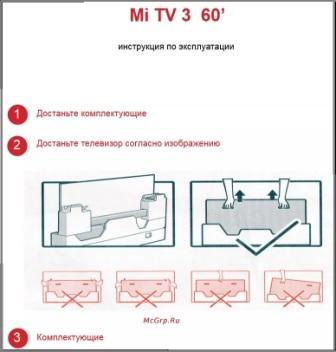
Инструкция телевизора Xiaomi является руководством по эксплуатации сложной телевизионной аппаратуры и описывает параметры модели Mi TV 3 60:
- Экран — телевизор MI оснащён дисплеем 60 дюймов с разрешением 3840 х 2160 (4К)
- Центральный процессор — Cortex A17 4-ядерный, с частотой 1.4G
- Память — 2Гб трёхканальная память DDR3
- Флеш память — 8Гб скоростная память еММC
- Графический процессор — процессор Mali-760 MP4
- Входной порт — HDMI 2.0 x3; AV х1; VGA x1 аналоговое/цифровое телевидение (DTMB) x1
- Выходной порт — MI PORT, Audio out x1 (подключение только Mi сабвуфера)
- Интерфейс — USB 2.0 x1; USB 3.0 x1; Ethernet x1
- Wi-Fi — двухчастотная 2.4 GHz, 5GHz, (802.11 a/b/g/n/ac, поддержка 2х2 MIMO)
- Bluetooth — версия 4 BLE низкое энергопотребление
- Аудио и видео разрешения телевизора MI: Аудио стандарт FLAC, AC3, WMA, MP3, AMR, DTS, AAC, OGG; Видео стандарт AVC, MPEG2/4, H.263, H.265, VP8, COOK
- Звуковые эффекты DolbyAudio x2 (равномерная мощность звука и другие функции контроля звука)
- Mi аудиосистема Xiaomi(основная панель) — Интерфейс Wifi; Av; AUX in; HDMI; Диапазон частот 16 ~ 22 000Hz; Состав блока: динамик 2.5-дюймовый широкополосный- 4шт, высокочастотный динамик – 2шт
- Mi аудиосистема Xiaomi (сабвуфер) — Интерфейс аудио кабель 2.5мм, Bluetooth; Диапазон частот 20 ~ 170Hz; Размер 6.5-дюймовый сабвуфер + 6.5-дюймовый пассивный сабвуфер
Возможности MI TV Xiaomi с использованием смартфона
В качестве пульта ДУ используется смартфон для дистанционного управления Mi TV или Mi Box
Имеется возможность установки на смартфон программного обеспечения и управление Mi TV приложениями и играми со смартфона
В любое время, с помощью смартфона, можно просматривать историю воспроизводимых файлов на Xiaomi Mi TV или Mi Box, продолжать или начать просмотр файла заново.
Можно загружать и просматривать фотографии и видео на экране телевизора
Пульт для телевизора Xiaomi
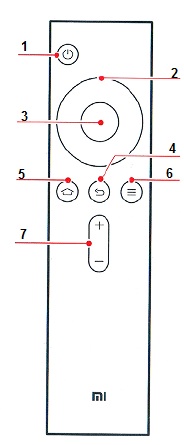
Дистанционный пульт для телевизора Xiaomi содержит следующие
кнопки управления:
- Включение телевизора Xiaomi Mi — нажмите на кнопку для выключения телевизора; нажмите и удерживайте кнопку для того чтобы выключить, перезагрузить или установить время выключения
- Перемещение выбора и различных опций — управление выбором (вверх, вниз, вправо, влево). Во время просмотра видео, с помощью данных кнопок, вы также можете быстро перемотать видео
вперед, назад - Подтверждение выбора — подтвердите ваш текущий выбор. Во время просмотра видео вы можете остановить его на паузу/воспроизвести текущее видео
- Возврат на один шаг назад
- Возврат на главную страницу — нажмите на кнопку для быстрого возврата на домашнюю страницу. Нажмите и удерживайте кнопку 2 секунды для того чтобы просмотреть перечень последних
используемых приложений - Меню — демонстрация интерфейса и различных функций. В интерфейсе онлайн видео, зайдите в поиск; в интерфейсе воспроизводимых файлов отображаются параметры видео;
вы также можете найти еще больше категорий видео в списке интерфейса и т.д. - Регулировка звука
Использование ремешка для пульта дистанционного управления
1. Проденьте петлю ремешка через специальное отверстие в нижней части отсека для батареи;
2. После того как вы продели петлю ремешка через специальное отверстие в нижней части отсека для батареи, проведите его через защёлку между двумя батарейками;
3. Вставьте батарейки, и закройте заднюю панель отсека для батареек.
Особенности пульта управления телевизора Xiaomi Mi
В правом нижнем углу телевизора есть специальная Bluetooth система, которая действует в диапазоне 20 метров. Нажмите одновременно кнопку Меню и Возврат на главную страницу и вы услышите звук,
после чего можно отпускать кнопки (пожалуйста, придерживайтесь указанного расстояния), и пульт сконтактируется с телевизором.
Затем вы услышите два гудка от пульта, что будет указывать на успешное сопряжение.
Пульт, поддерживающий звуковой режим управления, может использоваться вместе с геймпадом, телевизор становиться игровым устройством.
Пульт, поддерживающий звуковой режим управления имеет на корпусе специальные символы, в отличие от пульта управления, поддерживающего только подключение Bluetooth
На нашем сайте можно скачать
Пульт для телевизора
расположение и обозначение кнопок дистанционного управления, а также инструкцию и Руководство пользователя
Настройка телевизора Xiaomi
Разъёмы и кнопки основного устройства Mi

На передней панели основного устройства расположен индикатор состояния и кнопки управления:
- Кнопка питания
- Прибавление громкости
- Старт/Пауза (музыки)
- Предыдущий трек (Назад)
- Следующий трек (Вперед
- Уменьшение громкости
- Переключение музыкального канала
На задней панели основного устройства телевизора Xiaomi Mi расположены:
- Разъёмы HDMI Input 1, Input 2, Input 3 для подключения компьютера, игровой приставки, Blu-Ray или DVD проигрывателя, телеприставки
- Разъёмы HDMI Input 1, Input 2, Input 3 для подключения компьютера, игровой приставки, Blu-Ray или DVD проигрывателя, телеприставки
- Разъёмы USB протоколов 2.0 и 3.0
- Гнездо MI Port для подключения экрана Ксиаоми
- Разъём D-Sub для подключения персонального компьютера PC
- Сетевой порт Network для подключения к интернет
- Соединитель AV input для подключения аудио и видео сигнала от внешних устройств
- Порт сабвуфера Audio output to woofer
- Разъём Antenna для подключения эфирной, кабельной или спутниковой антенны. Гнездо антенны представляет из себя F-разъём, к которому можно подключить через входящий в комплект поставки разъединитель или переходник антенны
Основное устройство телевизора это центр обработки TV контента, а также это Smart колонки с подключением к сети. Можно использовать данное пользовательское приложение,
чтобы редактировать и добавлять музыкальные каналы.
Телевизор Mi серии
Xiaomi выпускает телевизор Mi нескольких различных серий : Mi TV 2, Mi TV 3 (3S Flat/ 3S Curved), Mi TV 4 (4A, 4C), Mi TV 5 (5, 5PRO), Mi TV 6 Extreme Edition
Mi TV 2
Модель Mi TV 2 была выпущена в 2016 году, имеет модификации экрана с диагональю 49″ и 55″. В комплект входит телевизор, пульт ДУ, саундбар, сабвуфер. ОС Андроид 4.3.
Mi TV 3
Модель Mi TV 3 , имеет модификации экрана с диагональю 55″, 60″ и 70″. Особенность модели — отдельный блок с материнской платой со встроенными динамиками. Через отдельный кабель устройство подключается к собственно экрану.
Mi Tv 3S — развитие этой серии имеет модификацию с плоским экраном Flat и изогнутым Curved, с диагональю от 43″ до 65″.
Mi TV 4
Модель Mi TV 4 — безрамочный аппарат с искусственным интелектом выпущен в 2017 году. Выпускается с размером экрана 49″, 55″, 65″.
Версия 4A обладает саундбаром с 10 динамиками.
Версия 4C включает в себя модели 43″ и 55″.
Mi TV 5
Представление аппаратов серии 5 диагональю 55″, 65″, 75″ произошло в 2020 году. Серия PRO отличается наличием матрицы QLED (вместо OLed), 64 Гб (вместо 32 ГБ) встроенной памяти и 4 ГБ (вместо 3 ГБ) оперативной.
Mi TV 6
Релиз телевизоров серии 6 состоялся в 2021 году. В линейке присутствуют модели 55″, 65″, 75″ с двойной встроенной камерой 48 МПкс для видео конференций.
Ответы на вопросы по телевизору Xiaomi
Настройка тв каналов
25.06.2018 xiaomi 4a 55 Опишите пожалуйста подробную инструкцию как настроить аналоговые каналы на телевизоре.
2.1.2020 Xiaomi mi tv 4a как настроить самые простые каналы которые нужны первый, стс, пятый, рен тв почему их не находит в поиске?
8.15.2019 Xiaomi Mi TV 4S 65 Приобрел новый телевизор. При включении интерфейс на китайском языке. Требуется настроить. Перепрошить на русский язык.
Что бы работали антенные каналы.
9.19.2019 Xiaomi 4S Не показывает и не ищет каналы, что делать?
7.6.2019 Xiaomi Mi TV 4C Не получается настроить ТВ через коллективную антенну. Автоматически телевизор находит программу, но как бы «проскакивает» главный сигнал и настраивается с изображением
с помехами. И так все каналы. На другом телевизоре настройка нормальная.
Настройка телевизора Xiaomi 4a 5 начинается с привязки пульта, для этого необходимо на пульте ДУ нажать кнопку, указанную в экранной инструкции.
Регистрацию по номеру телефона Китая необходимо пропустить — сверху справа кнопка со стрелкой «Далее».
В основном меню пиктограммы с иероглифами.
На флешку скачиваем файл Start Settings APK. Подключаем флешку — она сразу открывается в браузере и устанавливается в основное меню на английском языке. Открыв Settings, мы можем производить настройку операционной системы,
как в любом смартфоне Android.
Для просмотра IP телевидения можно использовать предустановленное приложение Megogo.
17.01.2022 Xiomi Mi tv 4s “43” Здравствуйте. Телевизор при подключении к интернету и просмотра ютуб и тд. Показывает идеально. Но стоит что то включить по кабельному, появляются пиксели и зависания.
К нашему кабелю подключали другой Смарт тв, показывает отлично. Возили наш тв к другим людям подключить, зависания тоже появляются. В чем может быть проблема ?
Пиксели и зависания появляются при просмотре слабого сигнала по кабелю. В современных телевизорах чувствительность тюнера меньше, чем у выпущенных в прошлые годы, и для них требуется хороший сигнал антенны.
Сортировка телевизионных каналов
05.12.2021 Ксиоми Mi TV 32P1 P Series Как изменить номер каналов, которые нашёл телевизор по автопоиску
Для того, чтобы была возможность изменить номер канала после автопоиска, необходимо перед сканированием отключить опцию LCN.
Как настроить спутниковые каналы
15.01.2022 Xiaomi MiTV-MSSP2 Как настроить спутниковый ресивер для модуля триколор
Настройка цифровых каналов без интернет
9.3.2020 Сяоми Android TV L32M5-5ARU На телевизоре пропала ручная настройка цифровых каналов. В автоматическом режиме цифровые каналы не находит.
При первоначальной настройке телевизора функция ручная настойка цифровых каналов была.
20.09.2021 xiaomi L43M5-5ARU Как настроить 30 цифровых тв каналов без интернета. При настройке каналов по инструкции, настраиваются 45 не качественных аналоговых каналов и лишь несколько цифровых.
30 цифровых каналов бесплатного телевидения, принимаемых на индивидуальную эфирную антенну в Москве и Московской области, настраиваются в режиме Автоматической настройки с опцией цифрового тюнера DVB-T2.
Антенна должна находиться в зоне уверенного приёма вещательного сигнала и быть правильно сориентирована в пространстве.
Сброс настроек к заводским установкам
10.28.2019 Xiaomi MI TV 4s Сделал полный сброс настроек. Перезагрузил телевизор, пропали все иконки, лаунчера нет, магазина нет. Что-либо установить не могу.
9.25.2019 Xiaomi MI TV 3S 48 MI TV 3S 48 Что то нажал появилась картинка заяц чинит зеленого и потом все китайский язык каналы показывает с буквой А в углу
Подключение по USB
8.25.2019 Xiaomi Mi TV 4S 43 L43M5-5ARU «1. В меню выбора источников сигнала исчез USB. не могу воспроизвести видео с флэшки. телевизор определяет её как внешний накопитель.
2. после форматирования на телевизоре флэшки и внешнего жесткого диска домашний компьютер с Win7 перестал их видеть.»
Зашифрованные каналы
11.4.2020 Xiaomi 4A РТ При подключении тv каналов показывает на экране что они зашифрованы
Такая надпись появляется при попытке подключения к зашифрованным каналам спутникового/кабельного провайдера. Для их просмотра необходим активированный Cam модуль.
Пульт дистанционного управления Mi
17.11.2021 Mi TV UHD 4S 55 (L55M5-5ARU) Как вернуть меню домашней страницы? Сын что-то нажал, и с кнопка домашней страницы перестала включать меню. Она просто возвращает к каналам
Кнопки пульта телевизора выполняют разные функции при коротком нажатии, и при длительном нажатии (около 2 секунд)
01.04.2022 Mi L32M5-5Aru Телевизор не даёт подключиться к av
Необходимо выбрать на главной странице — короткое нажатие на кнопку MI — раздел подключения внешних устройств.
Когда следует обращаться в мастерскую
10.01.2022 Хiaomi mitv_msspo Здравствуйте, телевизор дает звук, а изображения нет, интернет подключен и работает. Картинка не идет ни на одном из приложений.когда добавляю звук видна шкала.
Вопросы по телевизорам Mi Smart TV
Не подключается к сети интернет
18.11.2018 Xiaomi mi tv 4 55″ Не получается подключить телевизор к локальной сети через провод. По вайфаю всё нормально работает, но не хватает скорости. HD каналы сильно тормозят. Прописал вручную IP адрес, днс, шлюз, маску подсети
(опыт настройки сетевого оборудования есть). При подключенном сетевым кабелем в настройках, под значком локальной сети, появляется статус «Connected». Но доступа к интернету не появляется.
Настраивать оборудование с андроидом не приходилось. Подскажите пожалуйста, может есть ещё какие то нюансы о которых я не знаю?
Современные телевизоры подключаются к локальной сети без каких-либо сложностей. По видимому, следует произвести обновление программного обеспечения вашего телевизора.
Трансляция со смартфона на телевизор
11.11.2021 Ксяоми L55m5-5aru Не могу подключить трансляцию с телефона POCO X3 pro. Подключаю через маршрутизатор к одной wi fi линии. И телефон и телевизор ее видят, но при поиске телефон не находит Tv.
10.12.2021 MiTV-MSSP2 XSIOMI Подключить телевизор к телефону
Подключение по Wi-Fi
11.11.2019 Xiaomi L32M5-ARU Xiaomi L32M5-ARU Добрый день купил телевизор, не могу настроить сеть WiFi. Ввожу пароль, а он пишет неверно.
Правильность введения пароля контролируется роутером, именно он выдаёт сигнал «Пароль неверен». Современные роутеры могут формировать две wi-fi сети, с отличающимися названиями, отдельно для частот 2ГГц и 5ГГц.
